आपल्यापैकी बर्याच जणांना अशा कमांड माहित असतात lsusb, lspci, lscpu किंवा फक्त एलएसडब्ल्यू, आपल्या सिस्टमकडून विस्तृत माहिती मिळविण्यात मदत करणारे कमांड. आज मी तुम्हाला एक दुसरी आज्ञा घेऊन आलो आहे जी माझ्या मते आम्हाला अधिक माहिती देते: dmidecode
उदाहरणार्थ, आम्ही आमच्या सिस्टमकडून मूलभूत माहिती मिळवणार आहोत:
sudo dmidecode -t Systemहे मला काय दर्शविते ते येथे आहे:
जसे आपण पाहू शकता, हे मला माझ्या लॅपटॉपचे निर्माता (हॉलेट-पॅकार्ड) दर्शविते, ते मला त्याचे मेक आणि मॉडेल (एचपी कॉम्पॅक टीसी 4400) तसेच त्याचे पार्टनंबर (जीई 498 एलए # एबीएम) आणि त्याचा अनुक्रमांक (सीएनडी 7100 क्यू 54) दर्शविते. आणि अधिक डेटा.
ही सिस्टमची मूलभूत माहिती आहे, बायो माहिती देखील दर्शविली जाऊ शकते:
sudo dmidecode -t BIOSतसेच असे काहीतरी जे आपल्याला अधिक स्वारस्यपूर्ण वाटेलः
sudo dmidecode -t Processorपर्याय बरेच आहेत, आपण जे जाणून घेऊ इच्छित आहात त्याचे नाव (सिस्टम, बीआयओएस इ.) किंवा ती ओळखणारी संख्या वापरू शकता, आपल्याकडे असलेल्या सर्व पर्यायांची यादी येथे आहेः
आपल्याला आणखी पर्याय हवे असल्यास dmidecode manualप्लिकेशन मॅन्युअल वाचा, आपण टर्मिनलमध्ये टाइप करुन पाहू शकता: मनुष्य dmidecode
मला आशा आहे की आपणास हे स्वारस्यपूर्ण वाटले असेल.
कोट सह उत्तर द्या
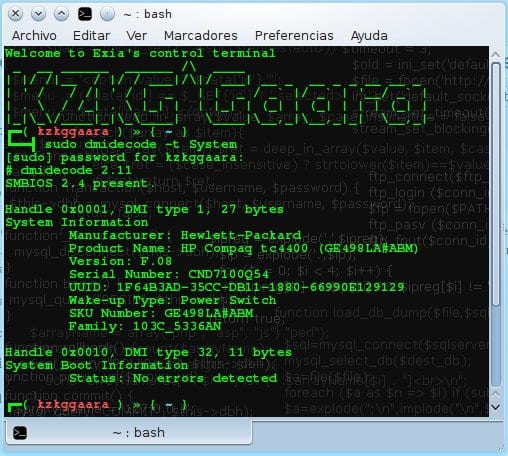

हॅलो
अतिशय मनोरंजक, सत्य म्हणजे डेन्फो खूप उपयुक्त आहे
Gracias
टिप्पणी दिल्याबद्दल धन्यवाद
व्वा, माझ्याकडे एक वाकड चार्जर केबल आहे हे सांगायला हवे ...
हाहाहाहाहाहाहा.
कंपनीमध्ये संगणकाची यादी ठेवणे हे सर्वोत्कृष्ट 🙂
मॅन डीमिडीकोडमध्ये उत्कृष्ट सर्वकाही आहे.
टीप दिल्याबद्दल धन्यवाद. 😀
टिप्पणी दिल्याबद्दल धन्यवाद.
विंडोजमध्ये आपल्याला हार्डवेअरच्या अधिक तपशीलवार विश्लेषणासाठी "सिस्टम इन्फॉर्मेशन" वर जावे लागेल किंवा एव्हरेस्टमध्ये प्रवेश करावा लागेल, जीएनयू / लिनक्समध्ये या कमांडसह थर्ड-पार्टी टूल्स वापरण्यापेक्षा हे अधिक व्यावहारिक आहे.
माझ्या आवडीमध्ये जोडले.
अचूक
येथे सर्व काही सोप्या कमांडद्वारे तयार केले गेले आहे (जे आम्ही फाईलमध्ये प्रिंट करू शकतो) तर एडडा 32 किंवा एव्हरेस्ट सह प्रोग्राम उघडणे, रिपोर्ट तयार करणे आणि नंतर फाईलमध्ये सेव्ह करणे.
मला दिसत आहे का मला लिनक्स आवडतात मोठ्याने हसणे!
किती मनोरंजक: डी ... म्हणूनच मला GNU / Linux खूप आवडते, काही कमांडस आणि आपण अशी कामे करू शकता ज्या इतर OS मध्ये तुम्हाला कदाचित काही अतिरिक्त सॉफ्टवेअर आणि संबंधित परवाना आवश्यक असेल;). माहिती दिल्याबद्दल मी आभारी आहे.
+1
हॅलो केझेडकेजी ^ गारा
अतिशय मनोरंजक म्हणजे, लिनक्समध्ये आपण ग्राफिक नसलेले प्रोग्राम वापरुन सर्व काही कसे करू शकता हे मला आकर्षित करते. तसे, कदाचित हे विचारण्यासाठी सर्वात योग्य पोस्ट नाही, परंतु मी उबंटू 13.04 वरील मालकीचे एनव्हीआयडीए ड्रायव्हर कसे स्थापित करू (किंवा मला माहित आहे की)? मी जॉकी वापरण्याचा प्रयत्न केला आहे, सिनॅप्टिकसह रेपोमधून किंवा एनव्हीआयडीए साइटवरून ड्रायव्हर डाउनलोड करण्याचा प्रयत्न केला आहे. सॉफ्टवेअरच्या अतिरिक्त ड्राइव्हर्स टॅब व अद्यतनांमधून मी हे करू शकलो नाही कारण तेथे कोणताही ड्राइव्हर दर्शविला जात नाही. कदाचित मी ते स्थापित करण्यास व्यवस्थापित केले आहे, कारण एलएसपीसीआय मध्ये असे दिसते आहे की एनवीडिया हे वापरण्याचे मॉड्यूल आहे, कर्नल प्रमाणेच आहे, परंतु जेव्हा मी पुन्हा सुरू करतो आणि युनिटीमध्ये प्रवेश करतो तेव्हा डिस्प्लेचा रिझोल्यूशन 800 × 600 घेते कारण वास्तविकता एक्स ड्रायव्हरला उठवू शकत नाही, म्हणजेच, ते चांगले स्थापित झाल्याचे दिसत नाही. धन्यवाद आणि चुकीच्या प्रश्नाबद्दल क्षमस्व. तसे ग्राफिक्स कार्ड GEFORCE GT 650M आहे. मी हताश आहे कारण मी थेट ओपनजीएल बरोबर काम करतो आणि नोव्हॉ माझ्यासाठी फार चांगले काम करत नाहीत, तसेच माझा असा समज आहे की माझा पीसी जास्त तापत आहे. एखादी डिस्ट्रो आहे जी मुलभूतपणे एनव्हीडिया ड्राइव्हर्स् स्थापित करते? हे माझे हार्डवेअर असल्यास किंवा मी योग्यरित्या X कॉन्फिगर करण्यास सक्षम नसल्यास मी काय तपासू शकतो?
कोट सह उत्तर द्या
एरियन
PS क्युबाच्या ब्लॉगविषयी सर्वात चांगली गोष्ट म्हणजे ते आपल्याला सांगू शकतात, टेकडीवर जाऊन पाकोला जगाला काय माहित आहे याबद्दल विचारू शकता (माणूस गिळतो म्हणून नाश्ता घ्या) 🙂
मला हाहाहाची गरज होती, माझ्याकडे खूप जुना लॅपटॉप आहे आणि मला स्पेयर पार्ट्स मिळविण्यासाठी त्याच्या हार्डवेअरबद्दल शोधून काढावे लागेल, आणि विंडोज एक्सपी चालत नाही, एव्हरेस्ट कमी रॅममुळे चालत नाही, जेव्हा मी नवीन आहे चार्जर मी पपी लिनक्स स्थापित करतो आणि ही कमांड 😀 वापरुन पहा
खूप खूप धन्यवाद !!!!
KZKG ^ Gaara खूप खूप आभारी आहे !!! खूप उपयुक्त कोमॅडो
KZKG ^ Gaara खूप खूप आभारी आहे !!! खूप उपयोगी कमांड.
छान, सत्य हे आहे की लिनक्समध्ये गोष्टी करण्याचे बरेच मार्ग आहेत!
शुभेच्छा आणि टीप धन्यवाद!
नमस्कार!
माझ्याकडे तोच लॅपटॉप, एचपी कॉम्पॅक टीसी 4400 आहे. आपण कार्य करण्यासाठी फिंगरप्रिंट मिळविण्यास व्यवस्थापित केले की नाही हे मी मला विचारू इच्छितो. मी लिनक्स मिंट आणि मांजरो मध्ये एक हजार वेळा प्रयत्न केला आहे, परंतु कोणताही मार्ग नाही. वस्तुस्थिती अशी आहे की मी फिंगरप्रिंट-गुई स्थापित करतो आणि ते ओळखते, डिव्हाइस मॉडेल दिसते (ऑथेंटेक मला काय माहित नाही), मी स्कॅन करण्यासाठी बोट निवडतो, परंतु जेव्हा मी डिटेक्टरमधून जातो तेव्हा काहीही होत नाही, त्रुटी नाही किंवा काहीही मला माहित आहे की ते दूषित झाले नाही किंवा काहीही नाही, कारण मी अलीकडेच विंडोज 8 वर त्याची चाचणी केली होती आणि ती उत्तम प्रकारे कार्य करते.
त्या व्यतिरिक्त, स्क्रीनवरील टच बटणे (स्क्रोल व्हील, हे अवघड होते, परंतु तेच आहे) वगळता इतर सर्व काही मला समस्या नसल्याशिवाय ओळखले जाते.
असो, मी तुझ्या मदतीची वाट पाहत आहे.
ग्रीटिंग्ज
उत्तम अनुप्रयोग; ते सामायिक केल्याबद्दल धन्यवाद.
छान गारा !!!!
खूप चांगल्या योगदानाच्या मित्राने मला खूप मदत केली
धन्यवाद, त्याने माझी सेवा केली
हे खूप उपयुक्त आहे….
अतिशय मनोरंजक! इनपुटबद्दल धन्यवाद!
सुपर सुपर उपयुक्त ... इतका उपयुक्त की आतापर्यंत मला हे समजले आहे की माझ्या नोटबुकचा BIOS अपग्रेड करण्यायोग्य एक्सडी आहे
नमस्कार!
मी वापरतो: mother $ sudo dmidecode -t 16, मदरबोर्ड अनुमती देणारी जास्तीत जास्त रॅम क्षमता किती आहे हे शोधण्यासाठी. मी असे म्हणतो कारण माझ्या मशीनवर माझ्याकडे 8 जीबी आहे (बायोस आणि झुबंटू त्यांना शोधतात), परंतु ही आज्ञा मला सांगते की अधिकतम क्षमता 4 जीबी आहे. आपला मदरबोर्ड किती रॅम क्षमता समर्थीत करतो हे जाणून घेण्यास आपल्याला खरोखरच अडचण आहे?
वापरकर्ता @ पीसी: ~ $ sudo dmidecode -t 16
# डीमिडीकोड 2.12
एसएमबीआयओएस 2.5 उपस्थित.
0x0012, डीएमआय प्रकार 16, 15 बाइट हाताळा
फिजिकल मेमरी अॅरे
स्थानः सिस्टम बोर्ड किंवा मदरबोर्ड
वापरा: सिस्टम मेमरी
त्रुटी सुधारण्याचे प्रकार: काहीही नाही
कमाल क्षमताः 4 जीबी
त्रुटी माहिती हँडल: प्रदान केलेले नाही
उपकरणांची संख्या: 2
ही कमांड मला दाखवते.
त्याऐवजी मी ठेवले:
वापरकर्ता @ पीसी: ~ $ सूडो मांजर / प्रोक / मेमिनफो | ग्रेप मेम टोटल
मेमटोटल: 8159784 केबी
आणि हे माझ्याकडे रॅमचा 8 जीबी दर्शवितो.
शुभेच्छा आणि धन्यवाद.
हे शक्य आहे की डीमिडीकोड काय दर्शवित आहे की आपल्याकडे रॅमच्या दोन बँका आहेत, प्रत्येकाची जास्तीत जास्त क्षमता 4 जीबी आहे.
कमाल क्षमताः 4 जीबी
उपकरणांची संख्या: 2
तर मदरबोर्डची समर्थित क्षमता प्रभावीपणे 8 जीबी आहे.
वापरण्यास अतिशय मनोरंजक आणि आरामदायक.
की जर, सर्व उपयोगिता मिळविण्यासाठी, बरेच वाचणे आवश्यक आहे.